如何在painter使用艺术油画笔绘画图纸?相信对于刚接触painter的小伙伴来说还有一定的难度,下面感兴趣的小伙伴就和小编一起来学习一下艺术油画笔绘画图纸方法吧!
painter使用艺术油画笔绘画图纸的操作教程

首先我们打开Painter软件,鼠标左键单击菜单下的【文件】>>【新建】,在新创建的画布中绘图,在右边的画笔选项栏下选择艺术油画笔,如下图所示。
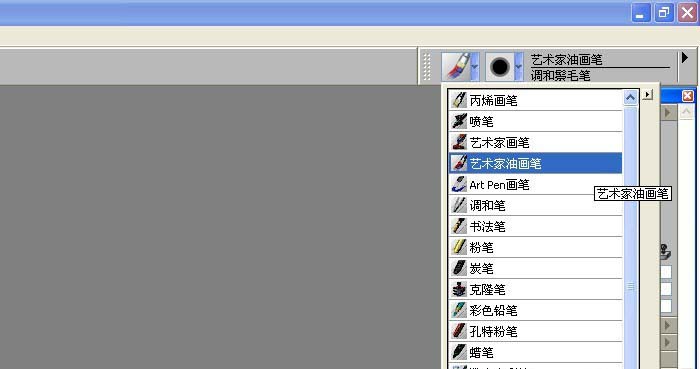
然后设置画笔的颜色为浅红色,画笔的大小为20,并用画笔在画布上绘制出卡通房子出来,如下图所示。
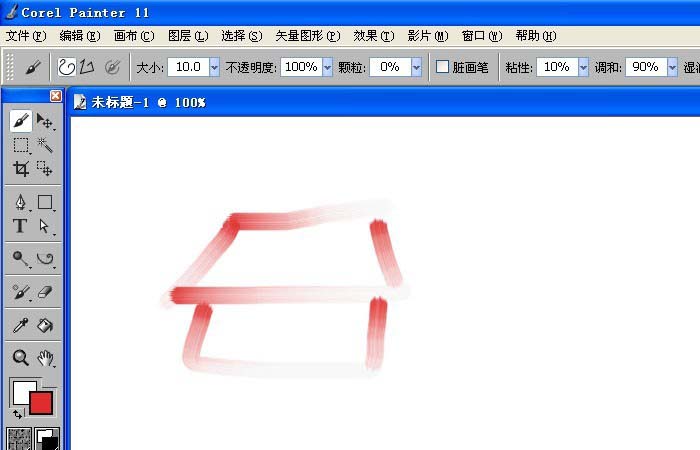
接着更改画笔的笔触样式,选择厚油画笔样式的画笔,如下图所示。
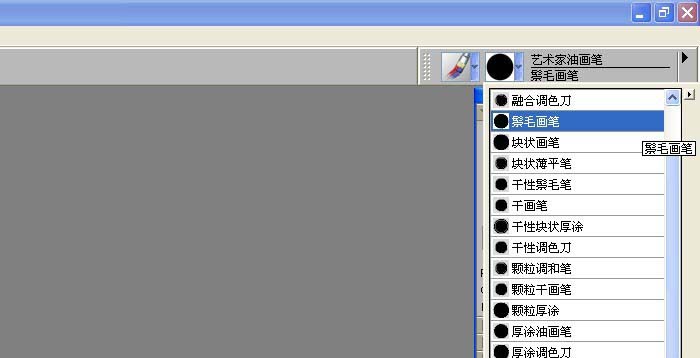
再更改画笔的颜色为橘色,画笔的大小设置为20,用画笔在画布上绘制出一条道路出来,如下图所示。
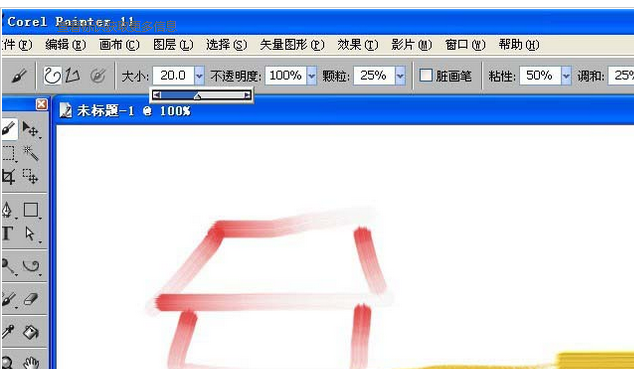
这时更改画笔的笔触样式,选择颗粒调好笔样式的画笔,如下图所示。
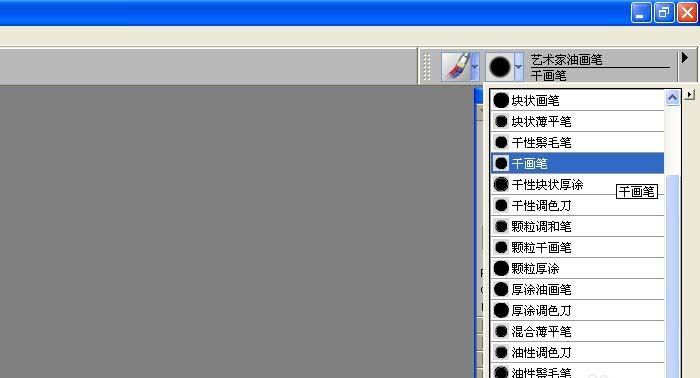
最后我们设置画笔颜色为绿色色,画笔的大小设置为10,在画布的画出一棵树出来,如下图所示。用不同的画笔就会画出不同的效果,喜欢绘画的朋友按着步骤也来画画吧。
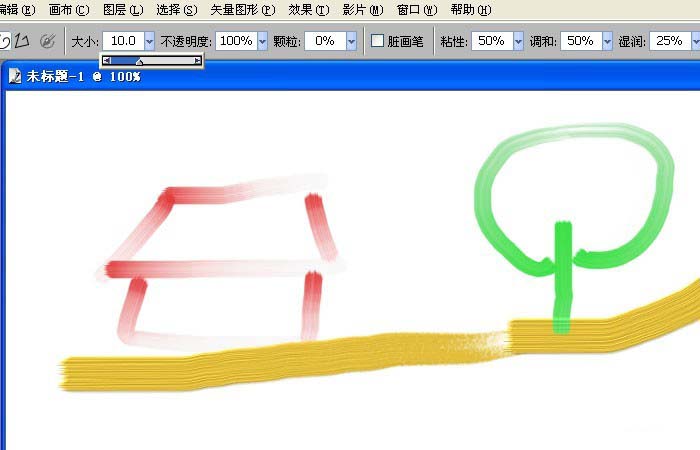
相信你们看完了上文讲解的painter使用艺术油画笔绘画图纸的具体步骤介绍,应该都学会了吧!












